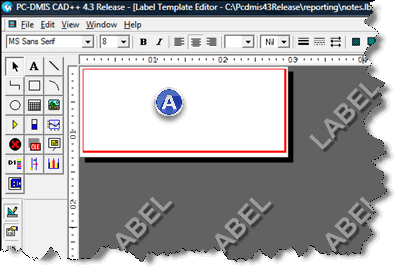
在執行報告以後向報告中新增註釋十分有用。有一種添加注釋的方法,是運用 PC-DMIS 的標準注釋功能並允許 PC-DMIS 顯示備註,在報告視窗中顯示。但這種方法存在一些限制。顯示注釋僅對採用 TextReportObject 的報告範本有用。此外,標準注釋預設的可見性不是很好,僅顯示在執行位置處的 TextReportObject 中。另外,注釋在報告上的編輯也不是很方便。有關備註的資訊,請參見「使用編輯視窗」一章中的「備註」。
但是,如果您希望更靈活,不妨考慮新增一個注釋方塊的方案,可以在最終報告上的方塊中直接鍵入注釋。以下步驟即爲執行該操作的程序:
步驟 1:建立注釋方塊
要建立註釋方塊,先在標籤範本編輯器中建立一個新標籤範本,并將一個 Text 物件拖到編輯區域。設定該物件的字號、字型顏色、背景色和邊框。若希望註釋方塊透明,選取 NIL 背景色。將該物件的 Text 屬性設爲此值:「在此處按滑鼠右鍵,選取編輯物件修改註釋文字」。儲存標籤範本。
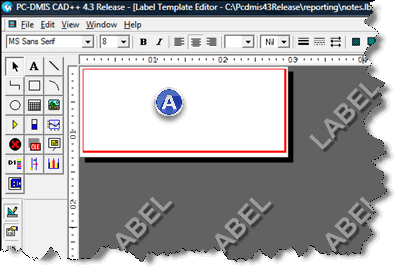
名稱爲 notes.lbl 的新標籤範本
(A) - 滑鼠右鍵此處,選取編輯物件修改注釋文本。
步驟 2:將注釋方塊繫結到報告範本上
在報告範本編輯器中開啟一個可以編輯的報告範本。將 Label 物件拖到編輯區域,并將其定位到註釋方塊的目標位置。可以變更其在「報告」視窗中的最終位置。
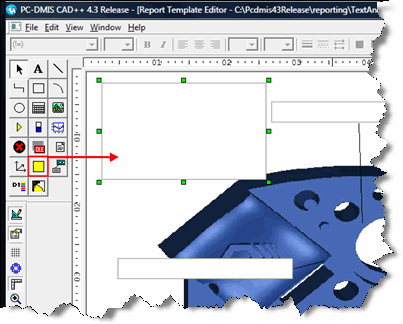
新增到 TextAndCad 報告的標籤物件
步驟 3:通知 PC-DMIS 核實顯示注釋方塊
在標籤物件上按滑鼠右鍵以存取屬性對話方塊,然後按一下規則以顯示規則樹編輯器。新標籤物件尚無任何規則。爲此樹上方的預設項目新增一條規則,並令此規則抽取您於第 1 步中儲存的標籤範本。這樣可使得此標籤範本在此報告的每一頁上顯示您的備注方塊。儲存變更。
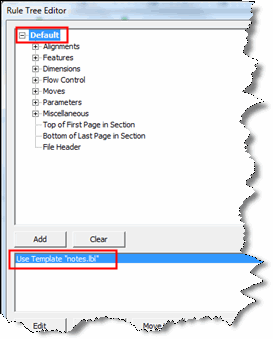
指定載入指派給預設項目的 notes.lbl 的規則
步驟 4:測試報告
存取報告視窗并載入修改後的報告範本。注意,隨注釋方塊一同顯示的還有關於如何變更其預設文字的說明。視需要按兩下該物件將其啟動,并將其拖到新位置。
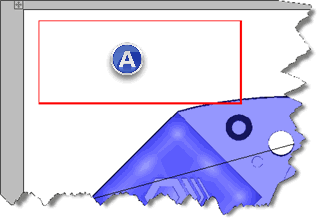
有預設文字的注釋方塊
(A) - 滑鼠右鍵此處,選取編輯物件修改注釋文本。
步驟 5:修改注釋方塊文字
要變更註釋方塊中的文字,在物件上按滑鼠右鍵并選取編輯物件。螢幕上顯示標籤屬性對話方塊。
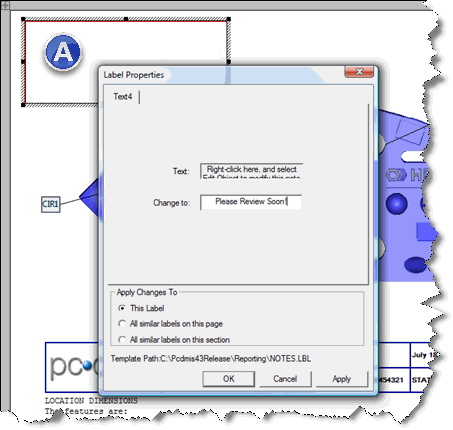
「標籤屬性」對話方塊
(A) - 滑鼠右鍵此處,選取編輯物件修改注釋文本。
在變更爲:方塊中鍵入新註釋文字,并按一下確定。PC-DMIS 更新文字。
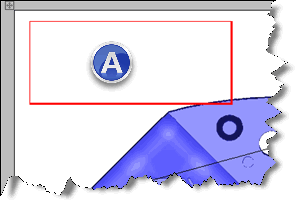
更新文字後的注釋方塊
(A) - 請仔細閱讀
以上就是向報告新增註釋方塊的全過程。當然,您可以修改註釋方塊以更好地符合您的需求。例如,若希望註釋方塊中有表格形式的結構,可以在步驟 1 中不向標籤範本新增單個文字物件,而是在標籤範本中新增一個 GridControlObject,然後使用 Text 物件重疊儲存格。
若希望僅依據某些條件顯示註釋方塊,可在步驟 3 中變更規則樹編輯器中使用的規則。例如,若希望僅在第一頁報告顯示註釋方塊,可使用檔案標頭項目。